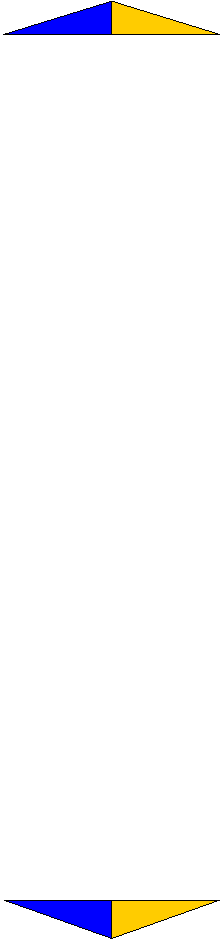
|
|
Inscrivez o pour oui afin d’accepter cette opération. Un ¿ gère une réponse négative et ramène le curseur au champ «Acheteur ». |
|
F3 |
Si les champs suivants sont complétés et adéquats pour le fournisseur traité, en pressant la touche F3, vous accédez directement à l’écran de saisie d’une commande. Il est à noter que cette touche fonctionne pour les champs 17 à 29 inclusivement, à l’exception du champ n° 25. |
|
F5 |
La touche F5 revient à la saisie d’un autre document après une consultation. |
|
F7 |
La touche F7 capture le document consulté dans le but de le réutiliser, c’est pratique pour les opérations d’achat répétitives. Notez que les modifications peuvent être apportées à ce document. |
|
F8 |
La touche F8 affiche le numéro de référence du document, son genre et sa date de saisie. Cette touche pressée une seconde fois affiche la précédente et ainsi de suite. Remarquez le cube indiquant le genre de documents que vous consultez. La touche F3, utilisée après F8, affiche le détail de ce document. Pour revenir à l’écran précédent, pressez Esc. La touche F7 débute une nouvelle commande avec le détail de la commande consultée. |
|
F9 |
Permet la recherche spécifique d’un document. Le processus de recherche est valide sur les champs 17 à 26 (v. processus de recherche p. 54). Cette touche fonctionne aussi au champ n° 18. |
|
F10 |
La touche F10 permet de modifier ou de corriger les coordonnées du fournisseur. Le curseur se positionne au champ n° 3. Faites ¿ jusqu’au bas de l’écran pour enregistrer les nouvelles informations. Le curseur revient à sa position initiale (champ n° 17). |